- Forfatter Abigail Brown [email protected].
- Public 2024-01-15 11:27.
- Sist endret 2025-01-24 12:19.
iOS deaktiverer muligheten for apper til å ta opp lyd mens en samtale er aktiv. Uten noen måte å slå av denne innstillingen velger mange mennesker å bruke en tredjepartsapp for å ta opp samtaler på iPhones. Mange av dem implementerer et tredje telefonnummer for å viderekoble anrop for opptak, mens andre driver taleanropene på sine egne skyplattformer. Her er de beste tilgjengelige iPhone-appene for samtaleopptaker.
Lovene rundt opptak av telefonsamtaler varierer fra stat og land, så det anbefales at du sjekker gjeldende lov for å finne ut hvilke rettigheter og plikter du har før du prøver å gjøre et opptak av en samtale.
Easiest Voice Recorder iPhone-app: Skype
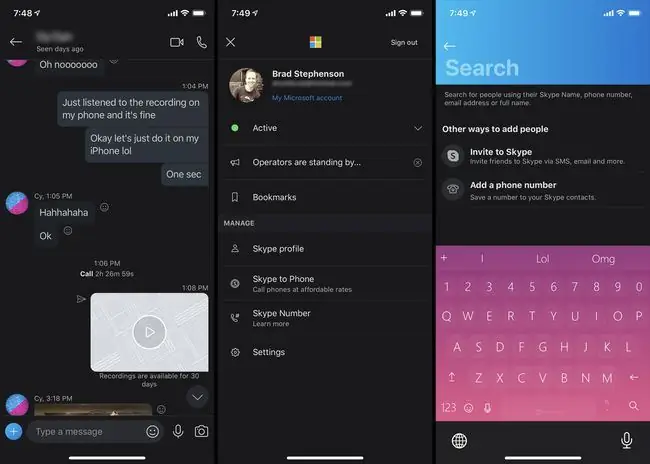
What We Like
- Video- og taleanrop kan tas opp på iPhone.
- Alle opptak blir automatisk sikkerhetskopiert online og tilgjengelig for nedlasting.
What We Don't Like
- Opptak er bare tilgjengelig for Skype-til-Skype-samtaler.
- Opptatte anrop må lastes ned innen 30 dager.
Microsofts Skype tilbyr en rekke telefonrelaterte funksjoner, men en av de beste er muligheten til å umiddelbart begynne å ta opp en samtale ved å trykke på en knapp i den samme appen som ringer.
Denne funksjonen er begrenset til taleanrop mellom to eller flere Skype-kontoer, ikke telefonnumre, men den er helt gratis, kan raskt aktiveres når en samtale har startet, og opptaket blir tilgjengelig for nedlasting i 30 dager for alle parter i samtaleloggen.
30-dagersgrensen kan være frustrerende for noen, men du kan laste ned filen til din iPhone så mange ganger du vil for deling eller redigering før fristen og deretter bruke den til hva du vil så lenge du liker. Å bruke Skype er definitivt en av de mest populære metodene for å ta opp samtaler på iPhone. Så mye at den til og med brukes av mange podcastere til å spille inn episodene deres.
Mest populære iPhone-opptaksapp: TapeACall
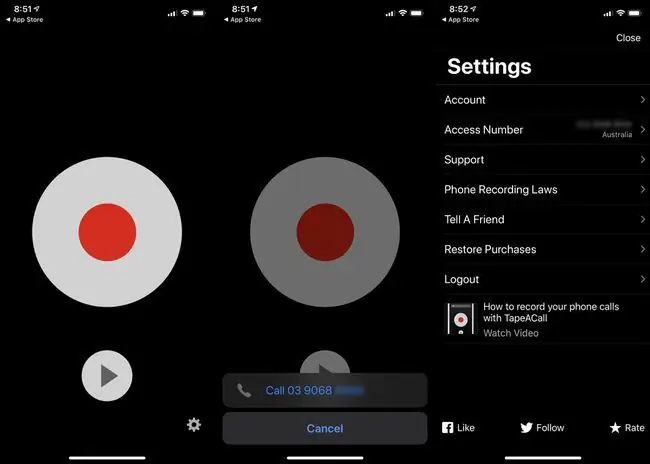
What We Like
- Støtter mange regioner over hele verden.
- Svært minim alt brukergrensesnitt når det er konfigurert.
What We Don't Like
- Aggressiv annonsering av premium-abonnementet ved oppstart.
- $29,99 for et år med full tilgang er dyrt for noen.
TapeACall har opparbeidet seg et rykte for å være den beste appen for de som vil ta opp telefonsamtaler på iPhone. Den omgår Apples begrensninger for lydopptak ved å opprette en treveis taleanrop mellom kontakten din, deg selv og serverne, som tar opp samtalen og sender den til deg etterpå som en nedlasting.
En 6-dagers gratis prøveversjon er tilgjengelig for å teste samtaleregistreringsfunksjonen, selv om du må se etter den første gang du åpner appen. Hvis du prøver å lese mer informasjon om hvordan appen fungerer fra velkomstskjermen, forsvinner gratistilbudet og du må slette det og installere det på nytt for å få gratistilbudet til å vises igjen.
Beste transkripsjons- og samtaleopptaker-app for iPhone: Call Record
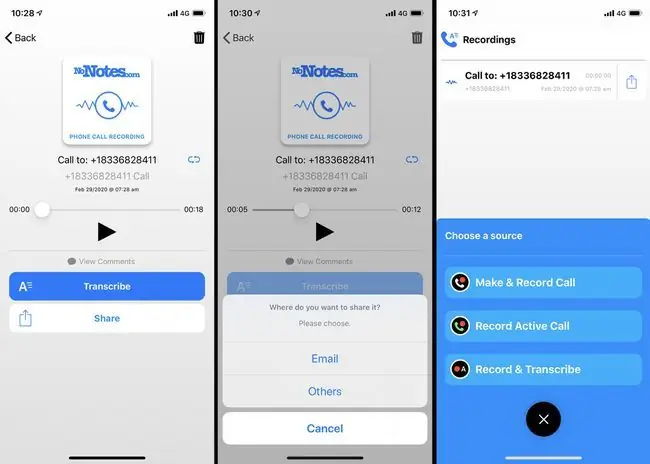
What We Like
- Transkriberingsfunksjonen er et flott tillegg.
- Rent app-grensesnitt med et profesjonelt utseende som er fint å bruke.
What We Don't Like
- Transkribering starter på $60 for én time med lyd, noe som kan være for mye for uformelle brukere.
- Hver skjerm kan ta en stund å laste.
Call Record er en iPhone-app for de som vil ta opp på lyd og i det skrevne ord. Den er koblet til No Notes-nettstedet og -tjenesten, og det gjør det mulig å ta opp alle telefonsamtaler på en iPhone. Den tilbyr også en ekstra transkripsjonstjeneste som kan bes om mens du ringer eller etterpå når du lytter til opptaket.
Transkribering koster rundt $60 per time med lyd, noe som kan være dyrt eller billig avhengig av din bransje og det vanlige budsjettet. En rekke pakker er imidlertid tilgjengelige for de som ønsker en mer tilpasset opplevelse med opptak og transkribering.
Mest kreative samtaleopptaksapp for iPhone: Ta opp samtaler+
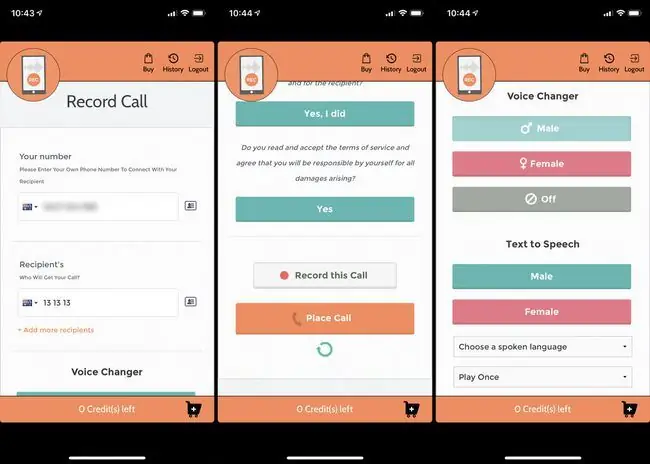
What We Like
- Stemmeforvrengning og bakgrunnsstøy er en morsom idé.
- Ingen bet alte abonnementer.
What We Don't Like
- Ingen støtteinformasjon i appen.
- Kreditt starter på 20 for $5,99, og du brenner raskt gjennom dem.
Record Call+ er en morsom iPhone-app som lar deg ta opp samtalene dine og legge til morsomme filtre som endrer stemmen din og legger til bakgrunnsstøy. Det er kanskje ikke den beste appen for de som trenger transkribering eller andre profesjonelle funksjoner, men for de som leter etter noe annerledes, er denne appen et godt valg.
Se opp for kredittsystemet. Du kan raskt bruke disse opp, noe som kan gjøre appen ganske kostbar.
Mest brukervennlige iPhone-opptaksapp: samtaleopptaker og talememo
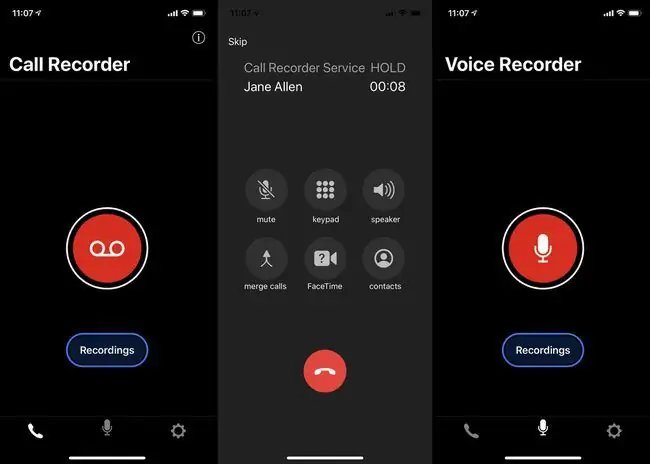
What We Like
- En ukes gratis prøveperiode er tilgjengelig og gir deg tilgang til alle funksjoner.
- Støtte for en mørk modus og massevis av støtteinformasjon i appen.
- Mange guider og støttelenker i appen.
What We Don't Like
- Krever kjøp i appen for opptak.
- Prisene kan nå så høye som $50 avhengig av dine behov.
Call Recorder & Voice Memo er en app som gjør akkurat det den sier. Når den er konfigurert, tar den opp telefonsamtaler mellom flere personer og fungerer også som taleopptaker når du vil ta opp en personlig melding for referanse senere.
Denne appen er et bra sted å starte for de som lurer på hvordan de skal ta opp lydsamtaler på iPhone, siden det er en mengde guider, gjennomganger og animerte demoer innebygd direkte i grensesnittet som fullt ut forklarer alle funksjonene.. Anropsopptaker og talememo krever et månedlig abonnement, men det er ikke dyrere enn konkurrentene.
Den mest pålitelige måten å ta opp en samtale på iPhone: Google Voice
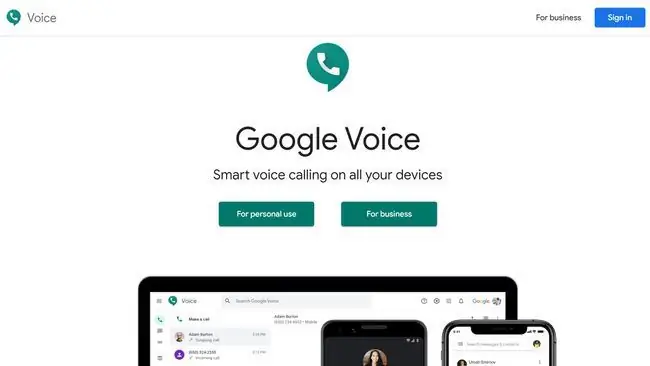
What We Like
- Informerer lytteren når de skal spilles inn.
- Opptak er enkelt å aktivere via Google Voice-nettstedet.
What We Don't Like
- Kan bare ta opp innkommende telefonsamtaler.
- Du må konfigurere en Google Voice-konto for å bruke den.
Google Voice er en tjeneste som tilbys av Google som gir deg et telefonnummer du kan videresende til din vanlige telefon eller få tilgang til via datamaskinen eller smartenheten. En av de mange funksjonene er muligheten til å begynne å ta opp innkommende telefonsamtaler ganske enkelt ved å trykke på nummer 4 etter at du har hentet det.
Se opp for svindelanrop som prøver å dra nytte av de som bruker Google Voice-numre.
Du tar teknisk sett ikke inn på iPhone, ettersom alle opptakene gjøres av Google i skyen og gjøres tilgjengelige for deg etterpå. Det lar deg ta opp alle anrop du får til iPhone fra Google Voice-nummeret ditt, og det er egentlig alt som betyr noe. Dessverre kan du ikke ta opp samtaler du foretar til andre personer, så hvis du vil ta opp noen, må du be dem om å ringe deg tilbake.
iPhone Recording App Backup: Call Recorder RecMe
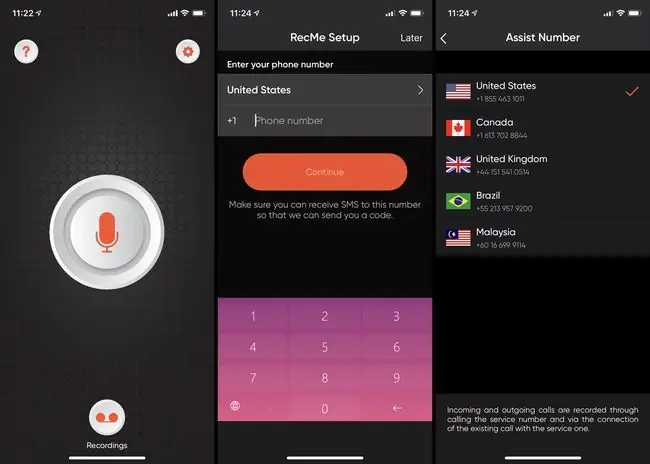
What We Like
- Veldig enkel å bruke med god appdesign.
- Oppdateres med jevne mellomrom.
What We Don't Like
- Rutingnummer er bare tilgjengelig for USA, Storbritannia, Canada, Brasil og Malaysia.
- Relativt dyrt.
RecMe fungerer på en nesten identisk måte med flere andre iPhone-apper for samtaleopptak på denne listen, og den fungerer generelt veldig bra og har en solid app-design som er enkel å bruke for nybegynnere og teknikere.
Det som derimot setter den tilbake, er prisen. $9,99 for bare en ukes tilgang er veldig dyrt når lignende apper tar så mye i en måned. Likevel kan RecMe være en god backup hvis de andre appene slutter å fungere på grunn av en feil eller mangel på støtte.
Beste alternative alternativ med to enheter: talememoer
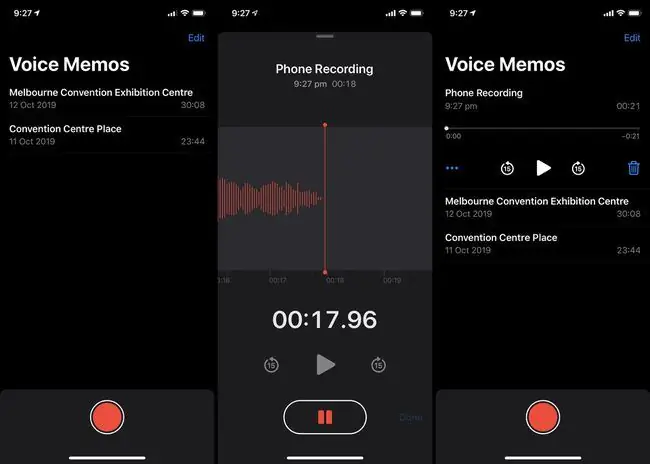
What We Like
- Krever ingen ekstra apper eller medlemskap.
- Er enklere for mange mennesker.
What We Don't Like
Du trenger en ekstra enhet for å ta opp iPhone-telefonsamtalene dine.
Selv om det er et økende antall iPhone-apper som kan ta opp en telefonsamtale på samme enhet, er det også mulig å ta opp en samtale ved å plassere personen på høyttalertelefonen og ganske enkelt fange opp hele samtalen via en sekundær enhet.
Apples restriksjoner hindrer deg i å bruke den gratis forhåndsinstallerte Voice Memos-appen for å ta opp samtaler på samme iPhone, men det er ingen måte å stoppe den fra å ta opp lyd laget av en annen iPhone.
Du kan også bruke stemmeopptaksfunksjonen på en hvilken som helst annen app, for eksempel Microsoft OneNote, for dette trikset for iPhone-samtaleopptak.
Alt du trenger å gjøre er å åpne talememoer på en gammel iPhone, iPod touch eller iPad du kanskje har liggende, og deretter trykke på den røde Record-knappen.






